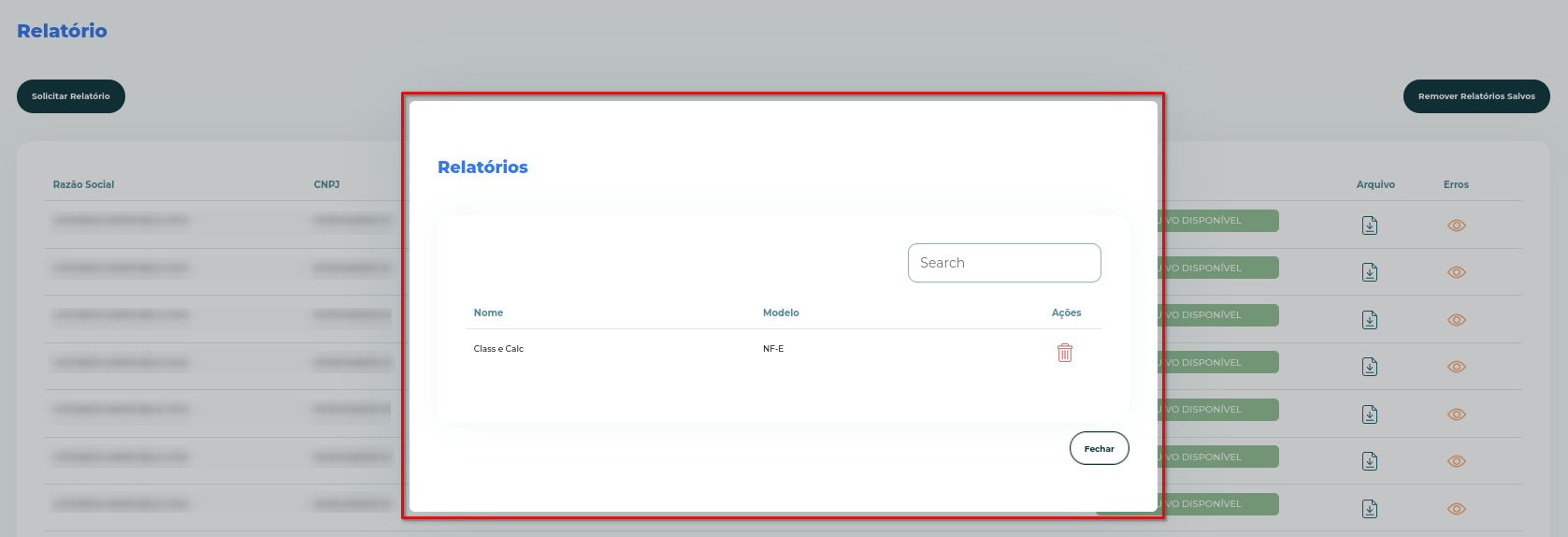Nesta tela você podera Gerar e Visualizar seu Relatório Personalizado
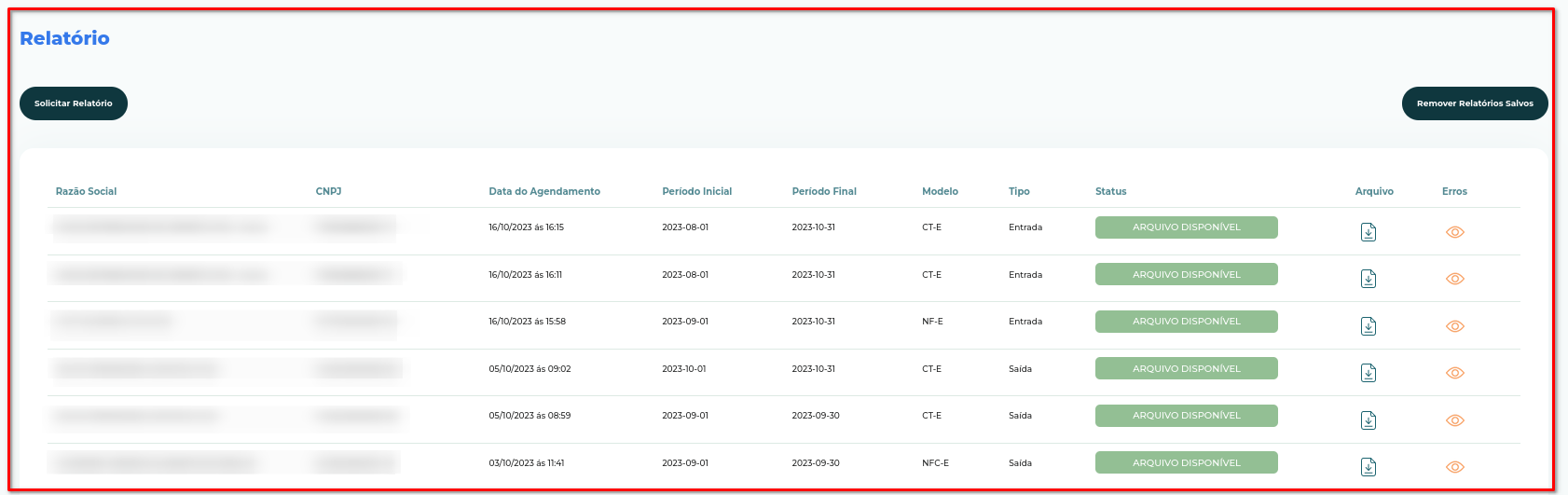
Para solicitar um relatório em Excel basta clicar em Solicitar Relatório
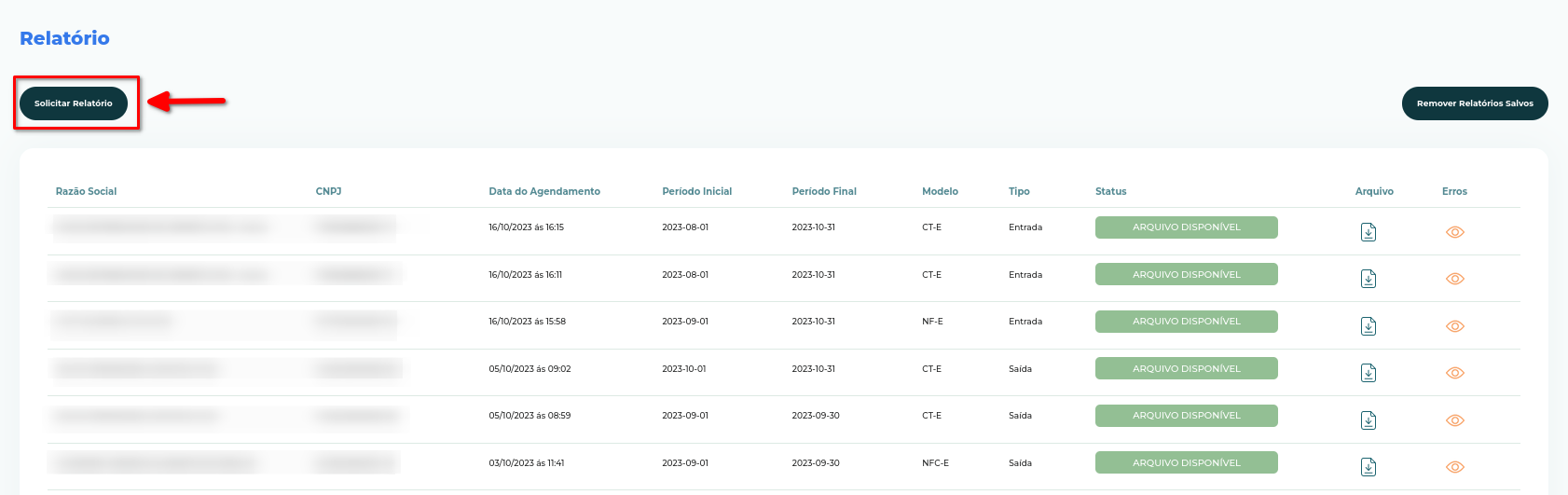
Na janela aberta, você realizará o preenchimento dos dados Inicias do Relatório. Após o preenchimento basta clicar em Avançar.
Se você possui um relatório salvo, pode selecioná-lo no campo Selecione um Relatório. Caso contrário, basta deixá-lo em branco.
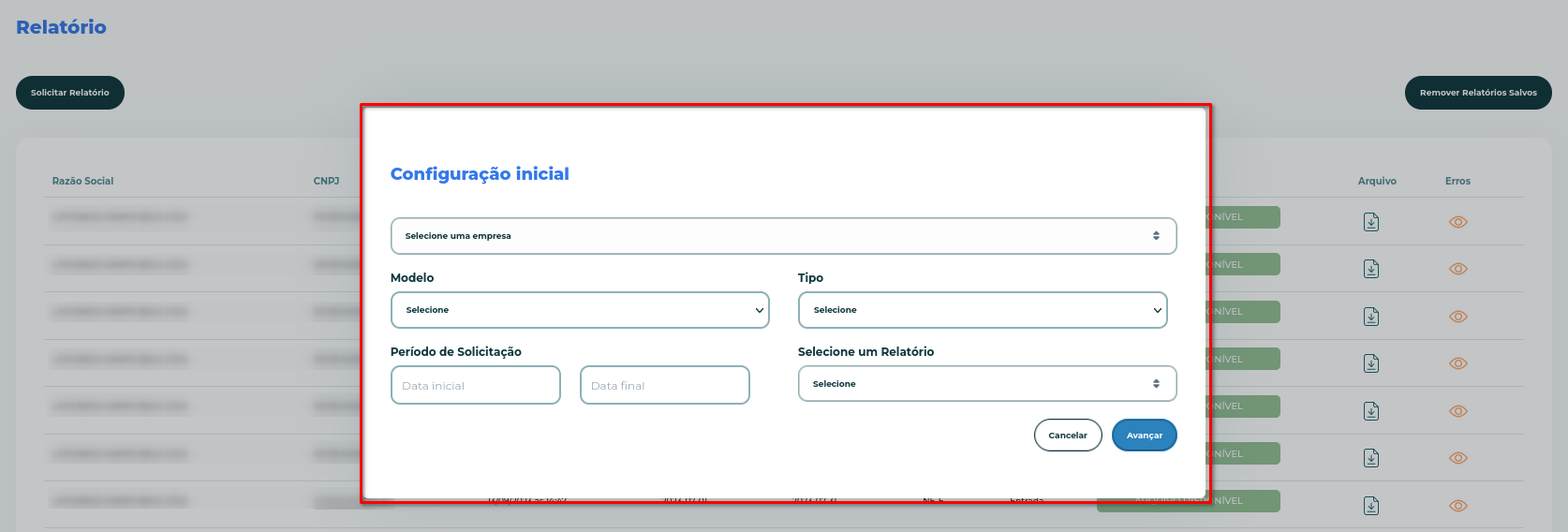
No lado esquerdo ficam os campos do XML.
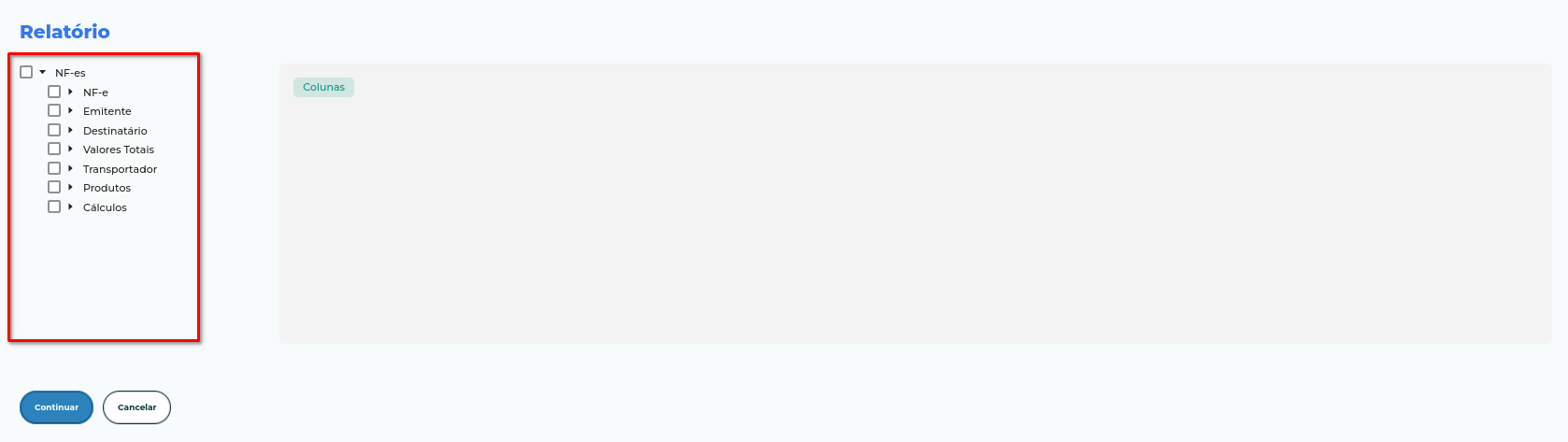
No lado direito ficam as colunas.
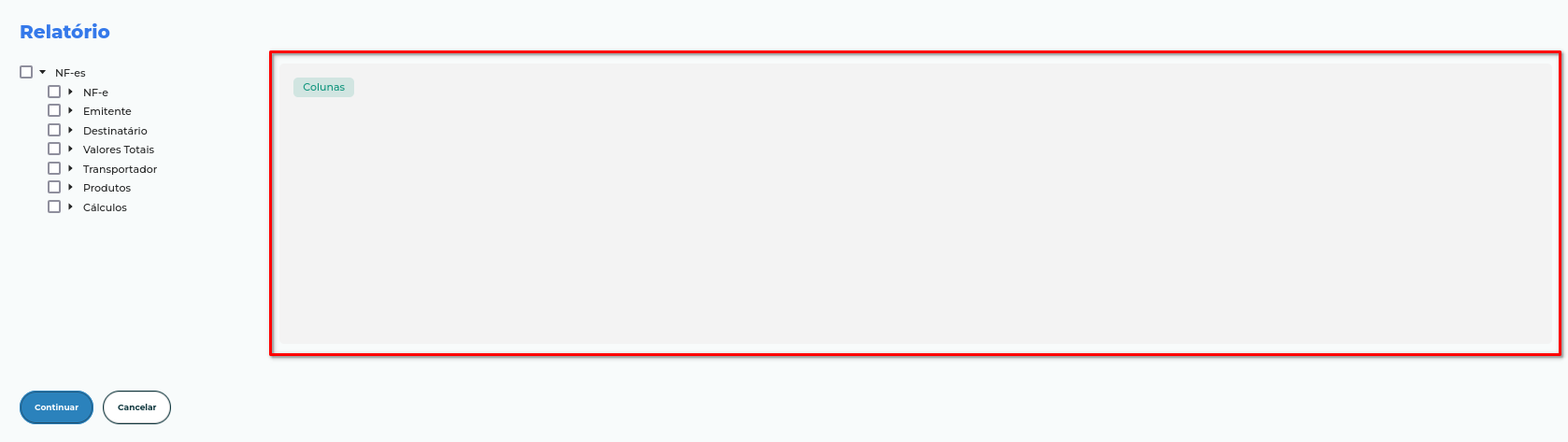
Você pode selecionar as colunas de sua preferência. Basta escolher os campos no lado esquerdo. Lembre-se de que é possível personalizar a ordem das colunas. Basta clicar no item e movê-lo para a posição desejada.
Após ter escolhido os campos, clique em Continuar
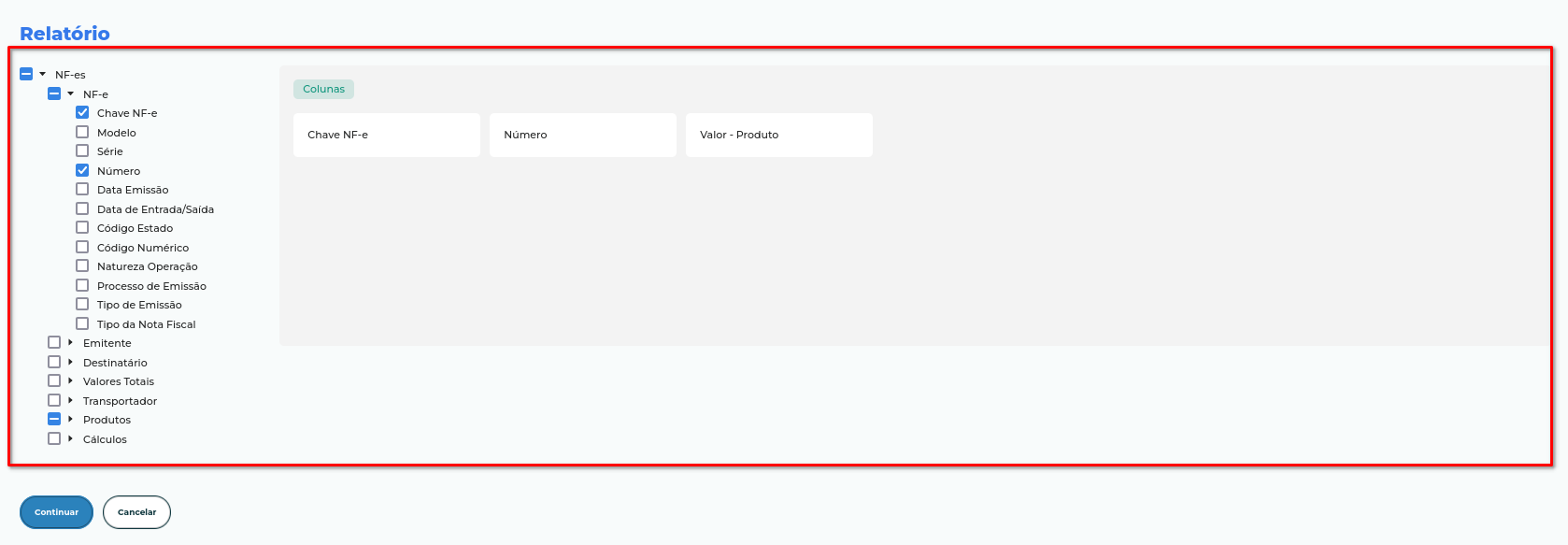
Nesta tela, você pode configurar um filtro. Se não desejar nenhum filtro, basta deixar em branco.
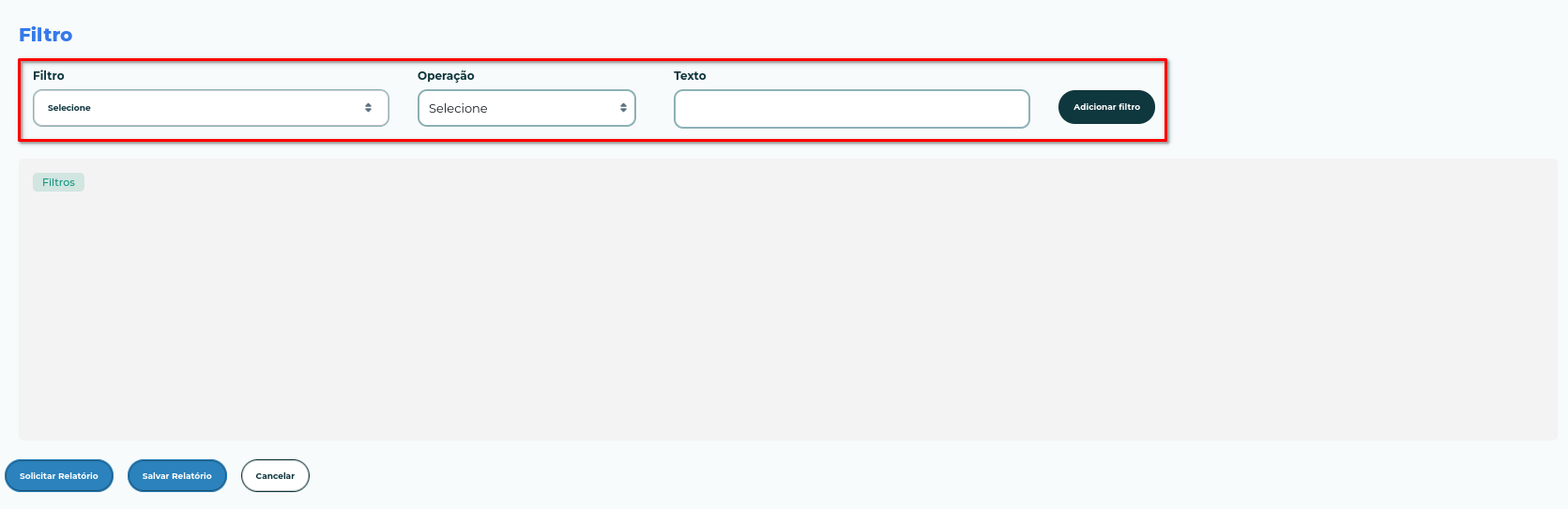
No exemplo do filtro, foi configurado para filtrar apenas os XMLs com modelo igual a 55.
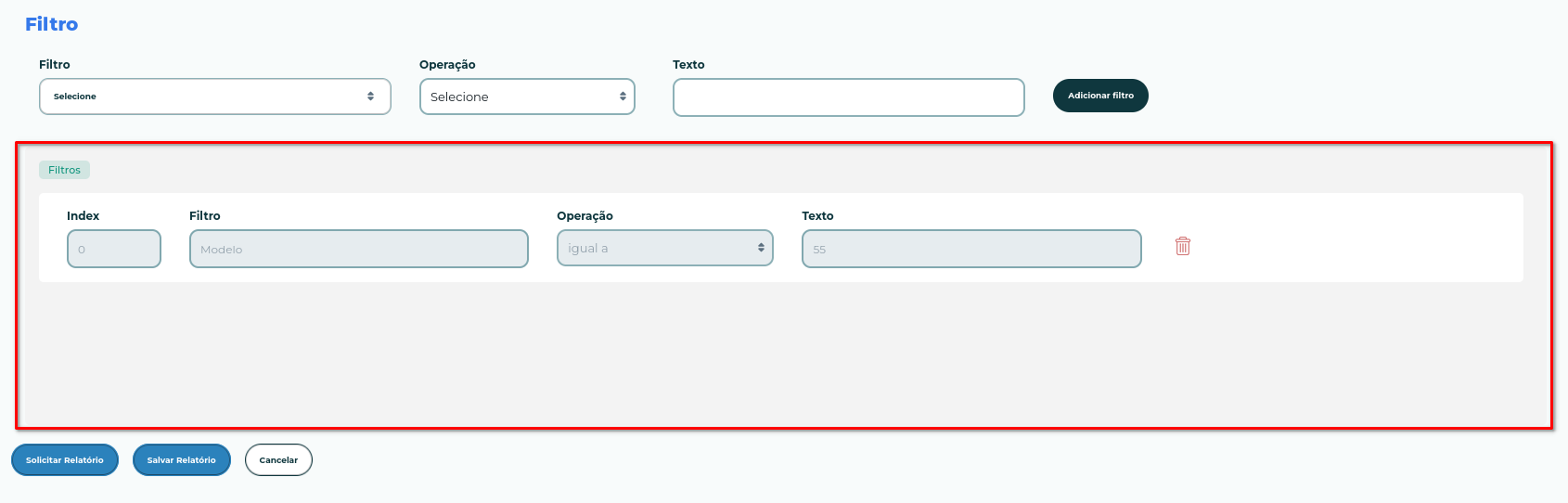
Solicitando Relátorio: Para realizar a solicitação basta clicar em Solicitar Relátorio
Salvando Relatório: Você também pode salvar as configurações realizadas para utilizá-las nos próximos relatórios. Basta clicar em Salvar Relatório, preencher um Nome e clicar em Salvar.
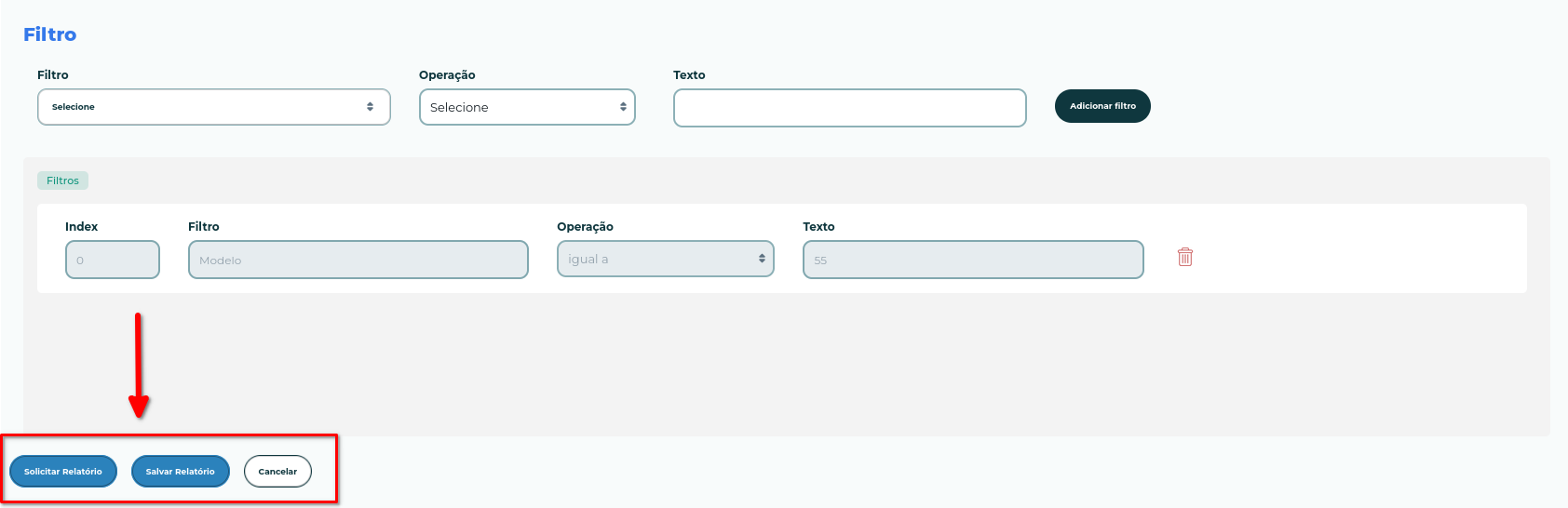
Para realizar o download do relatório, basta clicar no ícone de Arquivo, conforme mostrado na imagem abaixo:
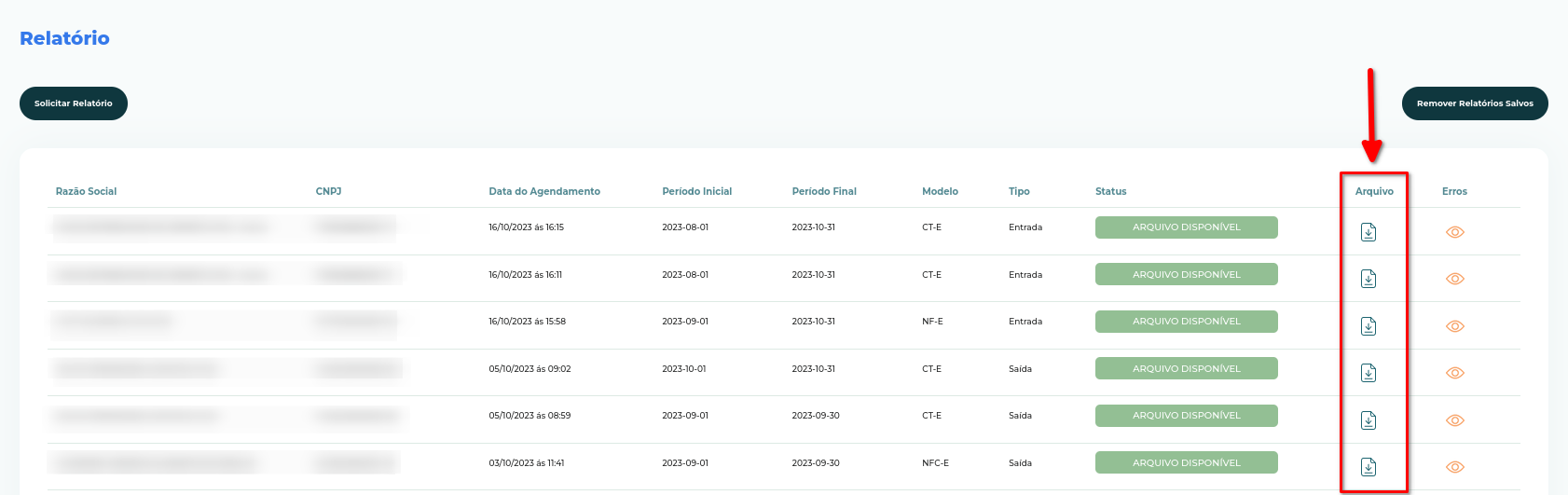
Caso tenha ocorrido algum erro, basta clicar no ícone de Olho, conforme mostrado na imagem abaixo:
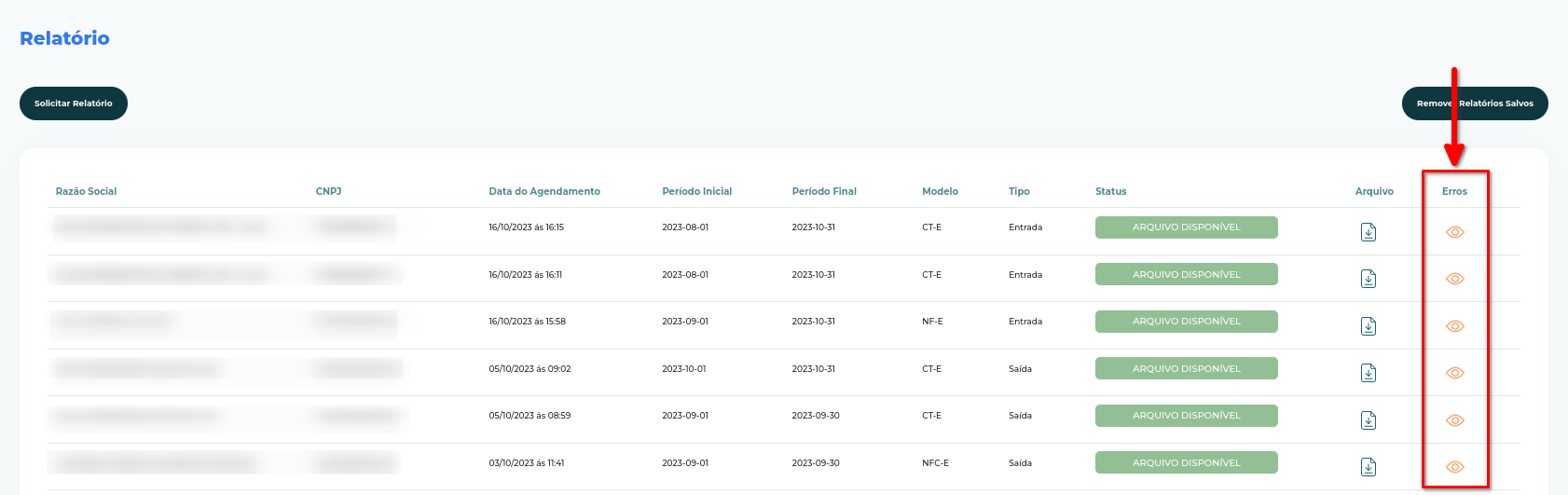
Você também podera excluir os relatórios salvos, basta clciar em Remover Relatórios Salvos
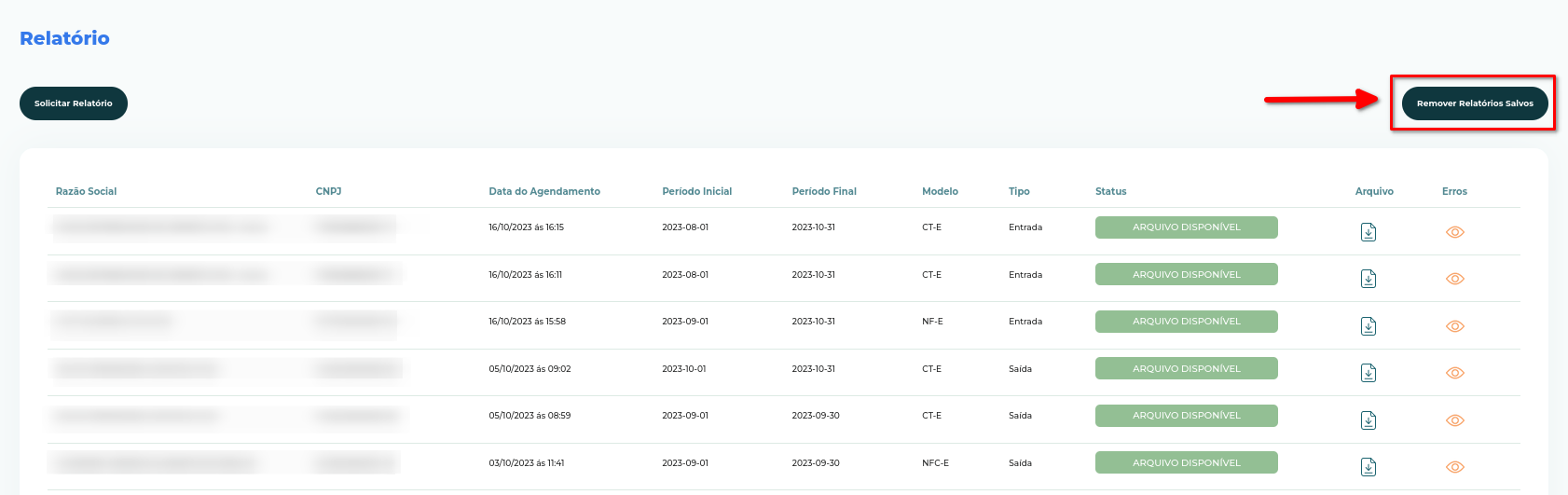
Na janela aberta, basta clicar no ícone da lixeira no relatório que deseja excluir.